Microsoft Excel is a powerful spreadsheet tool, and while you can customize it with amazing add-ins Power Up Excel 10 Add-ins to Process, Analyze and Visualize Data Like a Pro Power Up Excel 10 Add-ins to Process, Analyze and Visualize Data Like a Pro Vanilla Excel is awesome, but you can make it even more powerful with add-ins. Whatever information you need to process, chances are someone has created an Excel application for it. Here is a selection. Read More
We won't be discussing temporary fixes that only last for one session here, but permanent tweaks so you can change the way Excel works.
One of the Big Annoyances in Office 2013 5 Tricks to Disable Annoyances and Improve Office 2013 5 Tricks to Disable Annoyances and Improve Office 2013 Microsoft Office 2013 has been out for a few months now, and as is always the case with a new version, There are a few quirks and annoyances that have led users to wonder if... Read More While it also gives you quick access to recent documents, it's hard to click “Blank Worksheet” every time you fire up Excel.
Fortunately, this is easy to turn off without any Registry tweaks. What is Windows Registry Editor and how do I use it? [MakeUseOf Explains] What is the Windows Registry Editor and how do I use it? [MakeUseOf Explains] The Windows registry can be scary at first glance. It's a place where advanced users can change a wide variety of settings that aren't exposed elsewhere. If you're looking for how to change something in... Read More Go to File> Options and under the General tab, there is an option at the bottom to Show the home screen when this app starts . Uncheck this, and you'll be taken directly to a blank document when starting Excel.
By default, pressing Tab in Excel will move the focus one cell to the right, while pressing Enter move one cell down If you use a different address more often and want to override this, it's a simple solution.
Visit File> Options again; in the Advanced tab, find the first option:After pressing Enter, move selection and choose your preferred address. It's kind of wasteful to make it work right, since the Tab the key already does, especially if you want to get around with keyboard shortcuts only Navigate Windows with keyboard shortcuts only Navigate Windows with keyboard shortcuts only You may know a lot of keyboard shortcuts, but Did you know you could move around Windows without your mouse? That is how. Read more.
While previous versions of Excel included three sheets with each new workbook, the latest versions only give you a single sheet. This makes sense, since it's annoying to have to hide two blank sheets every time you create a new document. If you prefer a different number, you can change the default number of sheets in a created book.
Back in File> Options , the General tab has the heading When creating new workbooks. Below that, change the value to Include this number of sheets: y cada nuevo libro de trabajo estará listo para funcionar. No olvide que puede usar potentes funciones de búsqueda para encontrar algo. 4 Funciones de búsqueda de Excel para buscar de manera eficiente. Hojas de cálculo. 4 Funciones de búsqueda de Excel para buscar de manera eficiente. Hojas de cálculo. En una hoja de cálculo de Excel gigante, CTRL + F solo lo llevará hasta el momento. Sé inteligente y deja que las fórmulas hagan el trabajo duro. Las fórmulas de búsqueda ahorran tiempo y son fáciles de aplicar. Lee más si te sobrecargas con sábanas.
Cuando imprime una hoja de cálculo, generalmente necesita imprimirlo todo en una página Cómo imprimir una hoja de cálculo de Excel en una sola página Cómo imprimir una hoja de cálculo de Excel en una sola página Una hoja de cálculo bellamente diseñada pierde todo su atractivo cuando se imprime en nueve hojas De papel, con la mitad de ellos vacíos. Te mostramos cómo obtener todo muy bien en una sola página. Read more . Puede ser difícil juzgar cómo la impresión cortará su libro de trabajo cuando trabaje, por lo que habilitar los marcadores de salto de página le permite saber exactamente dónde quiere dividir Excel las páginas..
Archivo> Opciones> Avanzado tiene la llave Bajo el encabezado Mostrar opciones para esta hoja de trabajo , hay una casilla de verificación para Mostrar saltos de página . Habilitar esto mostrará líneas de puntos en tu hoja de cálculo; Aquí es donde Excel cortará la división del contenido en una página separada..
Excel incluye listas predeterminadas, como los días de la semana, que le permiten llenar celdas rápidamente. Por ejemplo, si escribe el lunes en la celda A1 y el martes en la celda B1, entonces resalte ambos y arrastre el controlador de relleno Cómo ahorrar tiempo en Excel utilizando el controlador de relleno Cómo ahorrar tiempo en Excel utilizando el controlador de relleno Dominar el relleno Handle es el primer paso para convertirse en un asistente de Excel. Lea más abajo, las celdas a continuación se llenarán el miércoles, jueves y así sucesivamente.
Puedes hacer tus propias listas para cualquier cosa que puedas imaginar. Para hacerlo, abre el editor usando Archivo> Opciones> Avanzado again. los General en dirección al fondo contiene una Editar listas personalizadas botón donde puede configurarlos. Escriba manualmente los elementos en la ventana de uno en uno, o escríbalos en su hoja de cálculo actual y use la tecla Importar botón en la parte inferior para agarrarlos.
Le mostramos cómo ahorrar tiempo con la expansión de texto ¿Qué es la expansión de texto y cómo puede ayudarle a ahorrar tiempo? What is text expansion and how can it help you save time? If you could save even a small fraction of the time you spend typing, you could save hours of your time each week. That's exactly what text expansion is for. Lea más, pero ¿sabía que Excel incluye su propia versión incorporada? Si no desea usar un programa dedicado para la expansión de texto o quiere reglas separadas para Excel, puede usar esto para ahorrar toneladas de tiempo.
Debajo Archivo> Opciones> Revisión , encontrarás un Opciones de autocorrección button. Haga clic aquí para ver todo lo que Excel cambia automáticamente para usted (como (C) a ©, por ejemplo). Por supuesto, estamos interesados en hacer nuestras propias frases aquí..
Escriba una cadena corta y memorable en el Reemplazar campo y su versión completa en el Con cash register. Es posible que desee establecer “/ t” escribir “Total:” o “TBD” expandirse en “Estar determinado,” por ejemplo. Cualquier cosa que escriba con frecuencia se puede automatizar en este menú, así que asegúrese de agregar sus frases más comunes para reducir el trabajo repetitivo 7 Usos impresionantes para Expansor de texto de PhraseExpress 7 Usos impresionantes para Expansor de texto de PhraseExpress En mi interminable búsqueda para encontrar nuevas formas Para automatizar mis actividades frente al teclado y para reducir preciosos segundos de mi horario de trabajo, siempre aprecio las nuevas y creativas tecnologías que ... Leer más .
La mayoría de los usuarios de Excel trabajan con hojas de cálculo manejables, pero a veces es posible que tenga que importar una gran cantidad de datos para un archivo grande. Si está en una computadora vieja 7 Señales de advertencia Es hora de reemplazar su vieja computadora 7 Señales de advertencia Es hora de reemplazar su vieja computadora ¿Cuándo debe comprar una computadora nueva? Lea más que no está equipado para manejar acciones pesadas, copiar y pegar miles de celdas o ejecutar fórmulas complejas puede arrastrar su computadora.
Excel incluye una alerta para cuando esté a punto de hacer algo que podría ralentizar el sistema, pero puede ajustar su valor para que sea más sensible. Nuestro viejo amigo Archivo> Opciones> Avanzado mantiene este valor bajo el Opciones de edición encabezando en la parte superior de la página. Asegurarse Alerte al usuario cuando se produzca una operación que puede requerir mucho tiempo. está marcado, luego puede cambiar la cantidad de celdas que deben verse afectadas para que esta alerta se active justo debajo de ella.
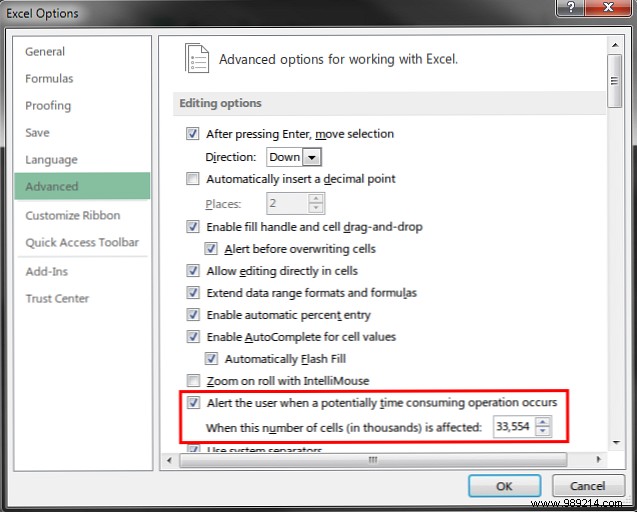
Este valor se establece en 33,554 de forma predeterminada:muchas más celdas de las que he editado a la vez, pero sus necesidades pueden ser diferentes. Los que siguen usando Windows XP Windows XP:¿Qué está pasando ahora? Windows XP:¿Qué está pasando ahora? Windows XP puede estar muerto, pero aún no se ha ido. Más del 27% de las computadoras conectadas a Internet todavía ejecutan Windows XP. Esto es exactamente lo que significa "fin de soporte" para los sistemas Windows XP. Leer más para sus necesidades de Office probablemente debería reducir este número para evitar congelarse o estrellarse.
Office 2007 trajo cambios importantes con su controvertida interfaz Ribbon. Agrupa acciones similares en títulos, pero no todos son fanáticos..
Le hemos mostrado muchas formas de personalizar la cinta Personalice la cinta de MS Word 2010 agregando su propia pestaña con los comandos que usa con más frecuencia Personalice la cinta de MS Word 2010 agregando su propia pestaña con los comandos que usa con más frecuencia Hemos visto bastante Algunas formas de modificar MS Office 2010 para nuestros propios fines productivos. Concedido, todo el conjunto de MS Office es una herramienta de productividad para comenzar, pero todavía hay algo de llave inglesa ... Lea más agregando sus comandos favoritos, o incluso cómo eliminar por completo la Cinta Cómo modificar el menú de la Cinta de Windows y Office Cómo Ajustar el menú de la cinta de Windows y Office Ese molesto menú de la cinta. Desde su introducción en Office 2007, he estado luchando para llegar a un acuerdo con él. Preferí mucho el método de Office 2000/2003 de “ocultación” Herramientas que no usas a menudo ... Lee más si lo odias. Agregar su propia pestaña con las funciones más utilizadas ayuda a que Excel sea más adecuado para su flujo de trabajo único.
La barra de herramientas de acceso rápido (QAT) es una tira de iconos que se encuentra en la parte superior de la pantalla. Similar a la cinta de opciones, se puede personalizar para agregar los comandos más utilizados para un fácil acceso; Esto es especialmente útil para los comandos que están ocultos en otros lugares en los menús..
Saikat ha detallado todo lo que necesita saber sobre la edición de QAT Cómo personalizar la barra de herramientas de acceso rápido de MS Office 2010 Cómo personalizar la barra de herramientas de acceso rápido de MS Office 2010 La barra de herramientas de acceso rápido ha sido parte de MS Office desde la versión 2003, pero ha llegado a la vanguardia desde la introducción de MS Office 2007 y de manera más prominente con MS Office ... Lea más, así que aquí tiene un consejo adicional para Excel.
Localice el QAT en la parte superior de la pantalla y, a la derecha del último icono, verá una pequeña flecha que abre un menú desplegable. Haz click y elige Más comandos cerca de la parte inferior para abrir el menú de edición completo. Por encima de la caja del lado izquierdo, cambiar Elija comandos de a Comandos que no están en la cinta para ver todas las opciones disponibles.
Encontrar Calculadora en la lista y haga doble clic para agregar el elemento a su QAT. Then click OK y la calculadora de Windows infravalorada 6 Características subestimadas del sistema operativo Windows 6 Características subestimadas del sistema operativo Windows Hay muchas características de Windows que usa todos los días, pero algunas de ellas no las ha visto nunca. Vamos a dar un poco de crédito a estas herramientas subestimadas. ¡Leer más siempre estará a un clic de distancia en Excel! Esto es útil cuando necesita hacer un cálculo rápido sin contaminar celdas en su hoja de cálculo.
Ahora tienes muchas maneras de hacer que Excel se adapte a tu voluntad. Las hojas de cálculo pueden ser tediosas de editar si estás luchando contra el software, por lo que vale la pena tomarse el tiempo para hacer que Excel funcione bien..
Si necesita algunas ideas para usar Excel, vea cómo las plantillas de Excel se adaptan a cualquier ocasión. Una plantilla de Excel para cada ocasión. Una plantilla de Excel para cada ocasión. Salte la curva de aprendizaje y ordene su vida con el poder de las plantillas de Excel. We've compiled a selection of auto-updating templates for tracking budgets, managing projects, and more. Read more . ¿No estás seguro de qué programa de hoja de cálculo es el adecuado para ti? Vea nuestra comparación de Excel y Google Sheets Excel vs. Google Sheets:Which is better for you? Excel vs. Google Sheets:Which is better for you? Do you really need Excel? Both desktop and online solutions have their advantages. If you're having trouble choosing between Excel and Google Sheets to manage your spreadsheets, let us help you decide. Read more.
¿Cómo personalizar Excel para sus necesidades? ¿Implementarás alguno de los retoques aquí? Déjanos un comentario con tus pensamientos.!